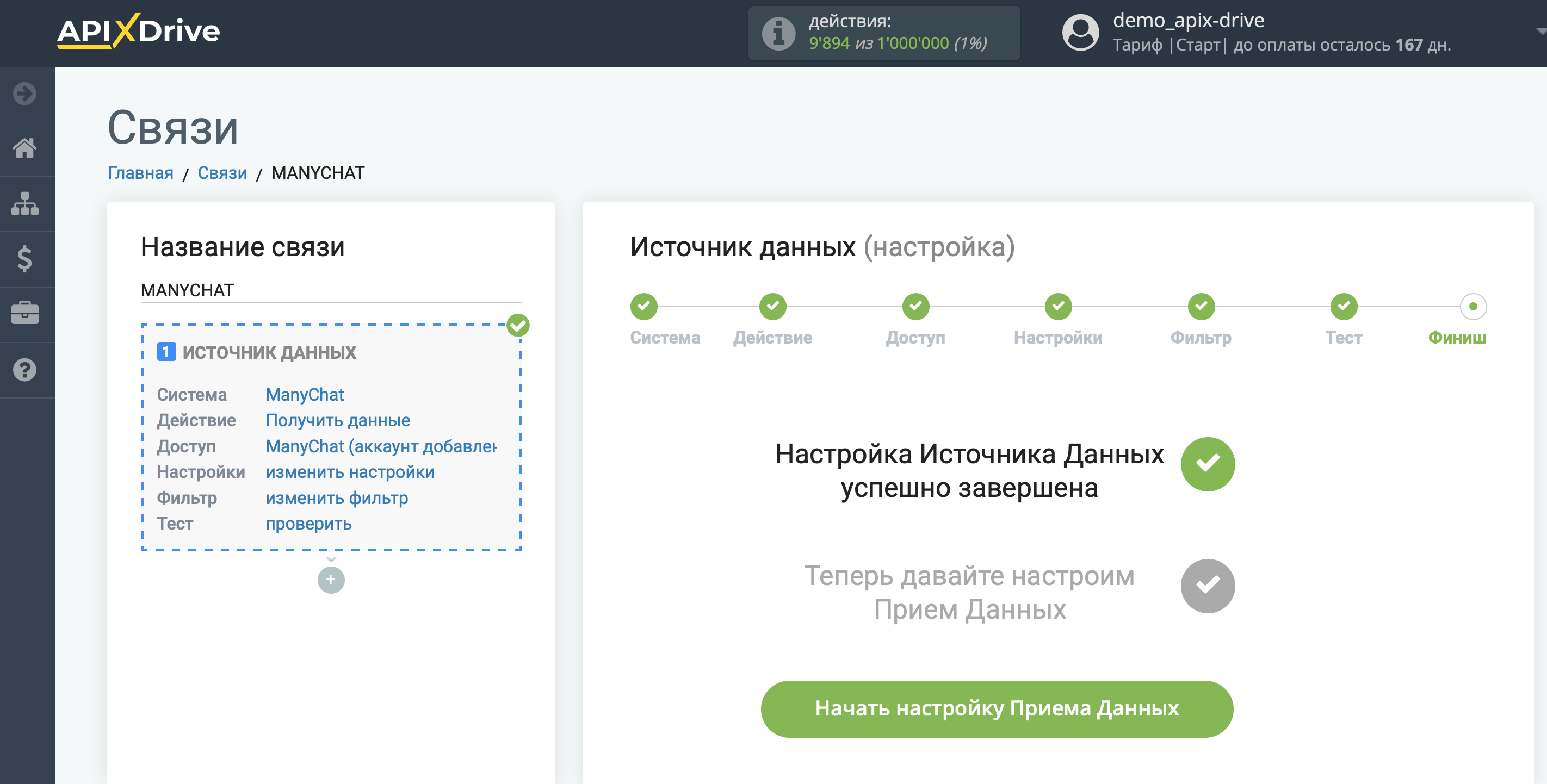Настройка ManyChat
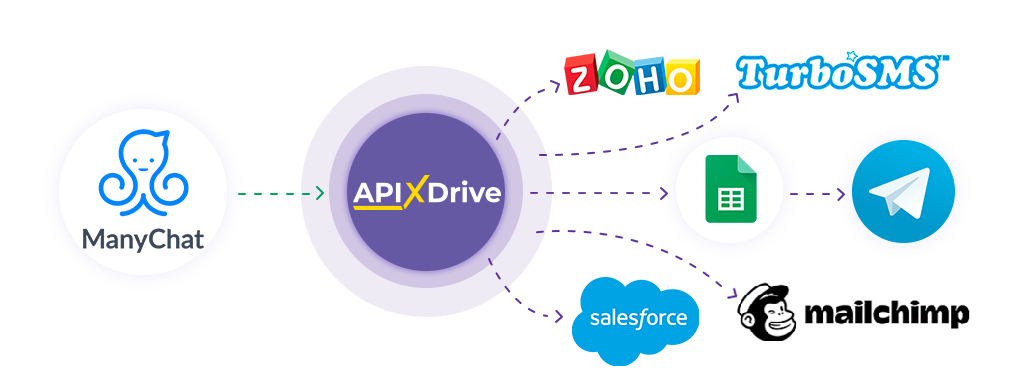
Интеграция позволит вам получать данные из ManyChat, передавая их в другие системы. Например, вы можете передавать данные в Google Sheets или отправлять их в виде уведомлений в группу Telegram. Еще вы можете отправлять данные в сервис SMS- или Email-рассылок. Интеграция позволит вам максимально эффективно автоматизировать процесс обработки данных с помощью разных сервисов, которые вы используете.
Давайте пройдем весь этап настройки ManyChat вместе!
Навигация:
1. Какие данные можно получать из ManyChat?
2. Как подключить аккаунт ManyChat?
3. Ссылка для прием данных.
4. Пример данных по чату.
Для того, чтобы начать настройку новой связи кликните "Создать связь".
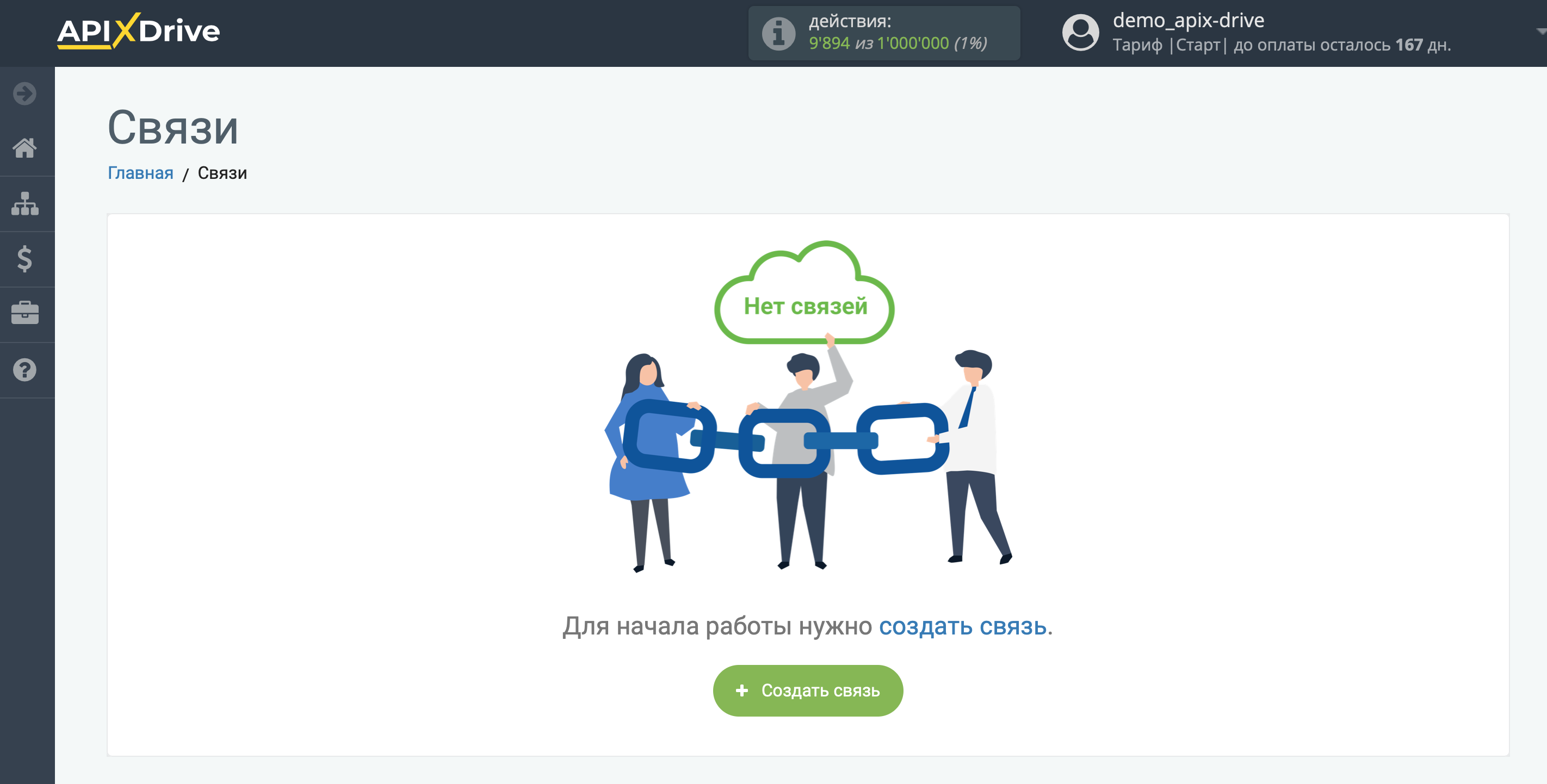
Выберите систему в качестве Источника данных. В данном случае, необходимо указать ManyChat.
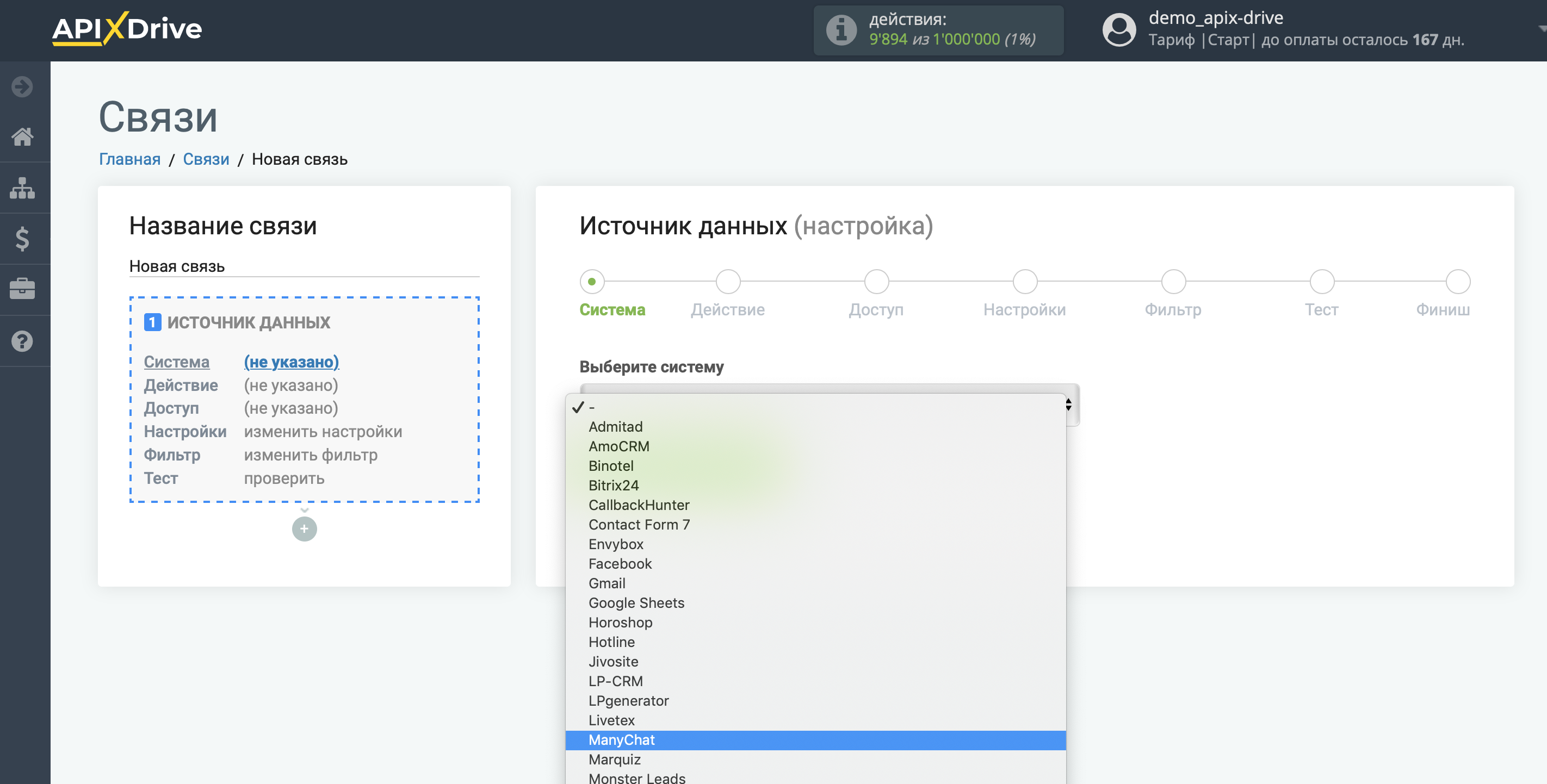
Далее, необходимо указать действие, "Получить данные".
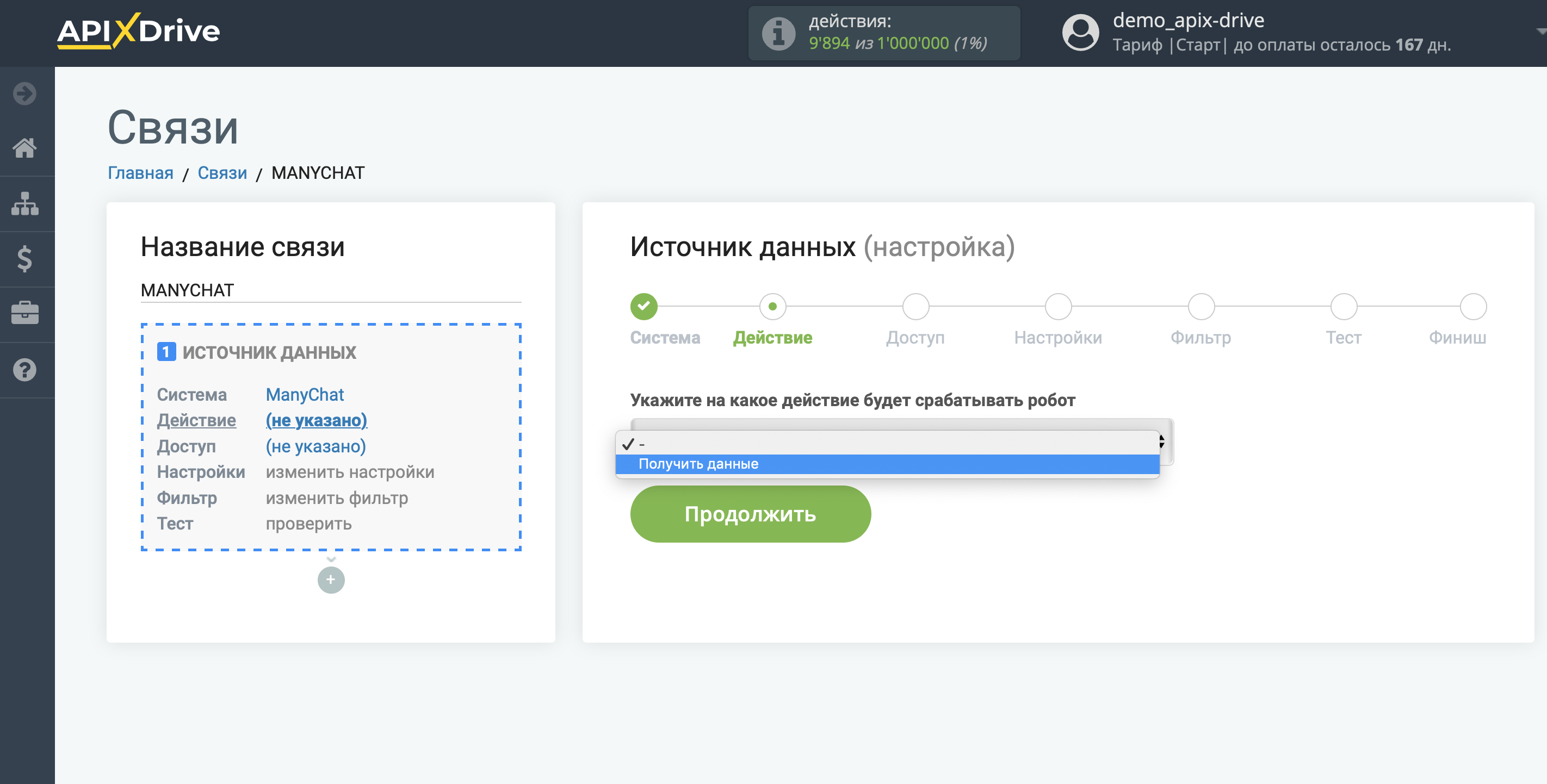
Следующий шаг - выбор аккаунта ManyChat, из которого будет происходить выгрузка данных.
Если нет подключенных логинов к системе кликните "Подключить аккаунт".
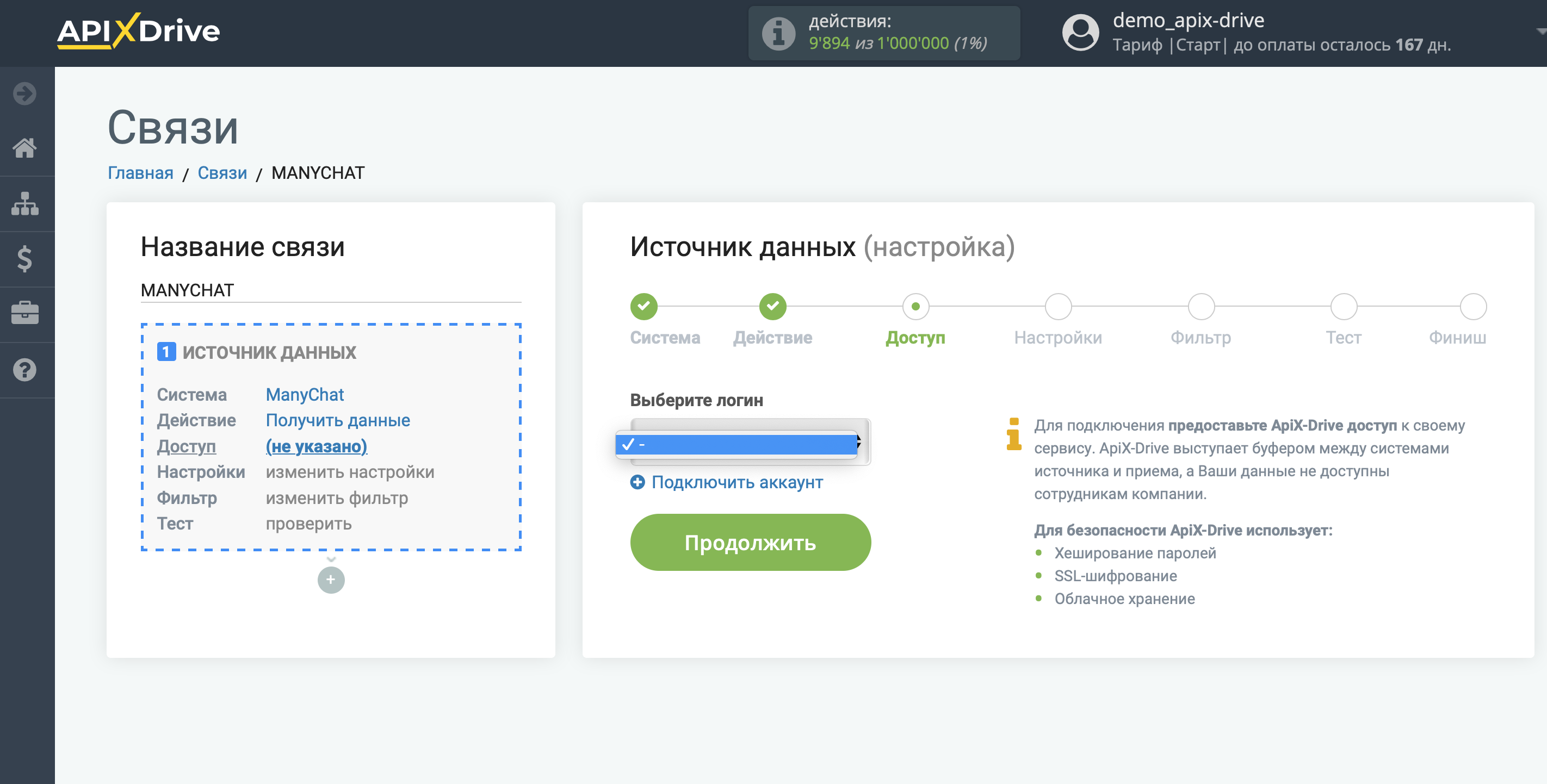
Укажите название Вашего аккаунта (если необходимо) и кликните "Сохранить".
После этого произойдет перезагрузка страницы с сохраненный аккаунт автоматически будет выбран.
Если этого не произошло, выберите созданный аккаунт в списке.
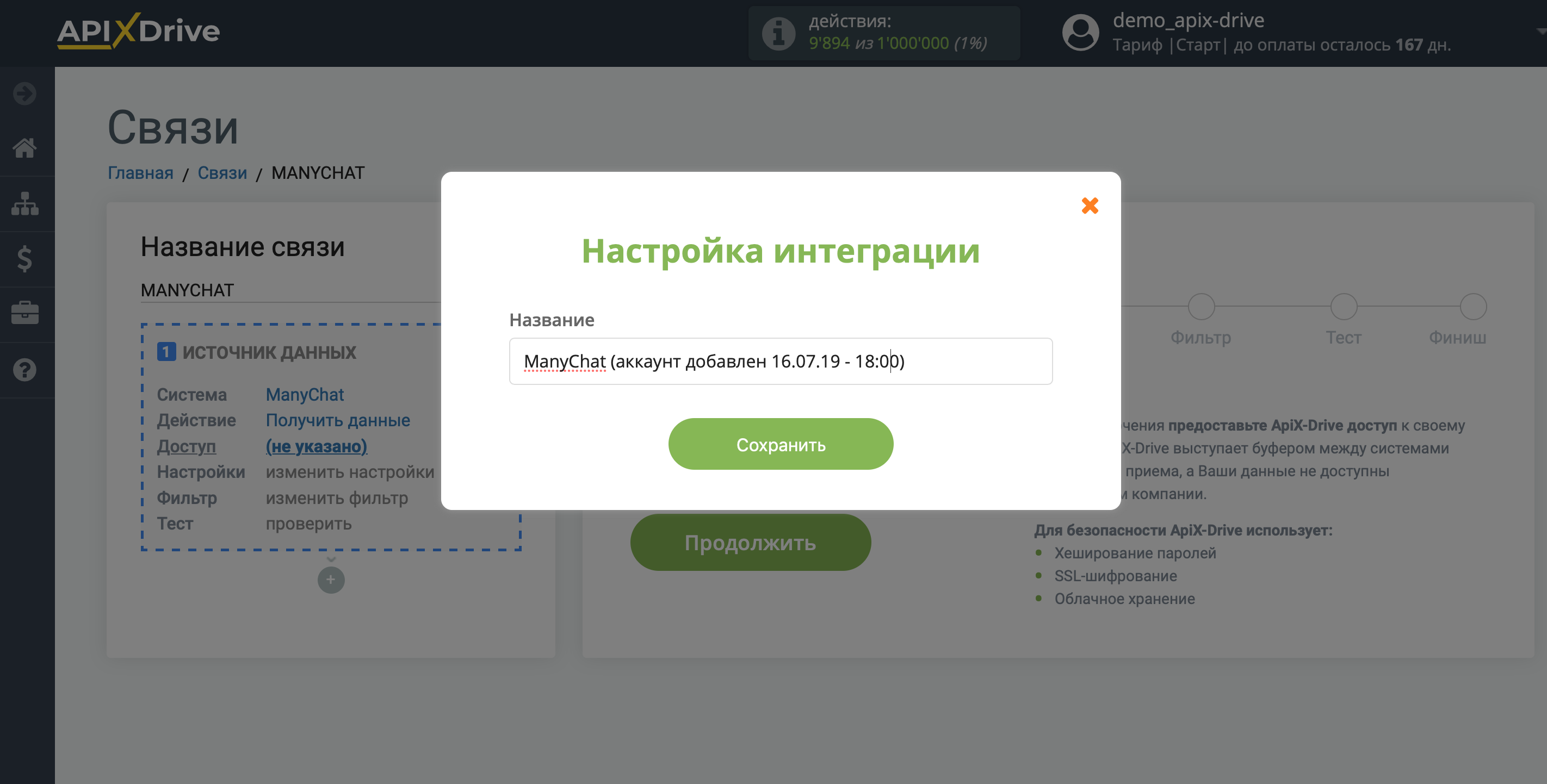
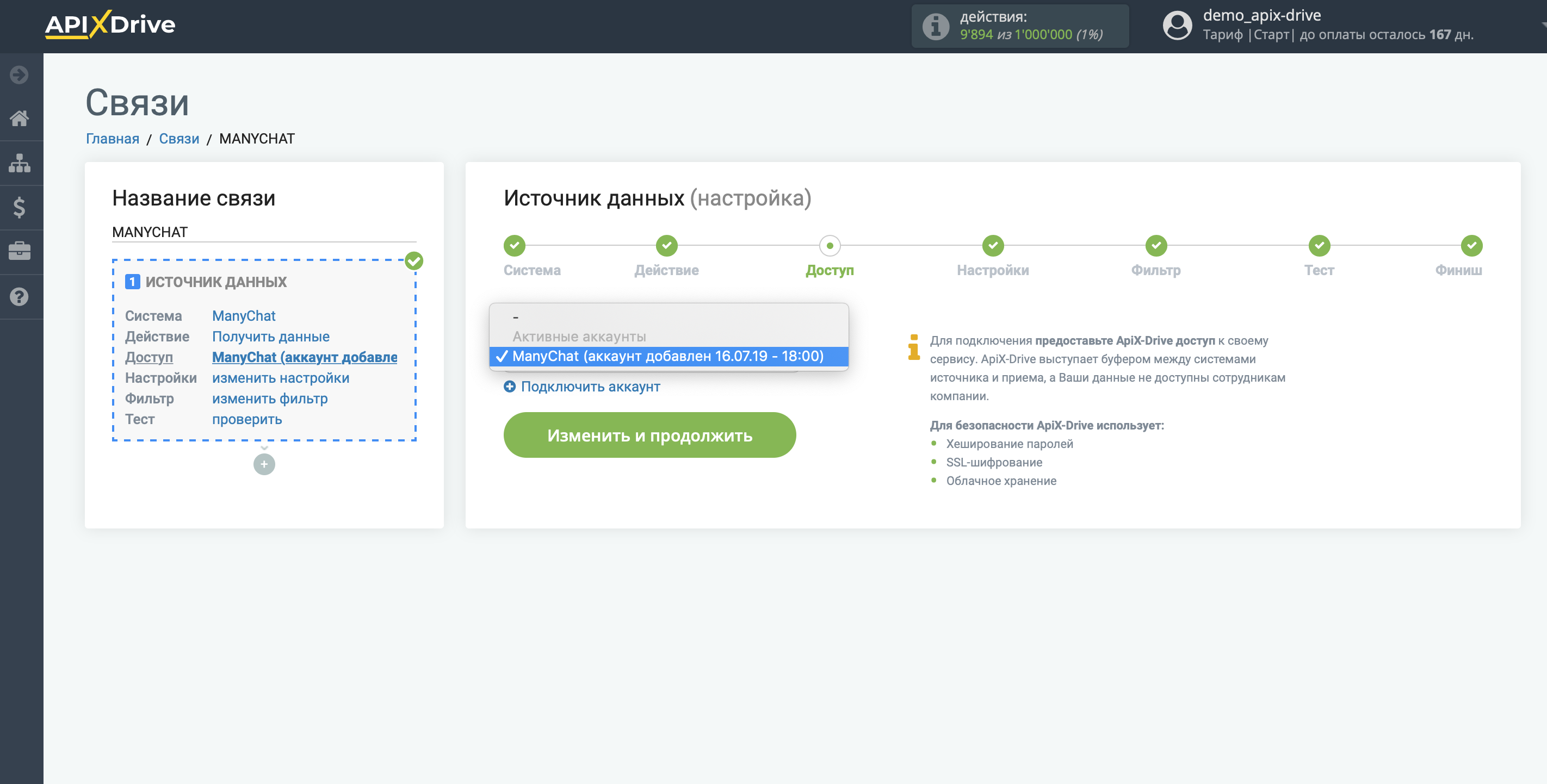
Скопируйте ссылку в поле "URL для приема данных" и перейдите в Ваш личный кабинет ManyChat.
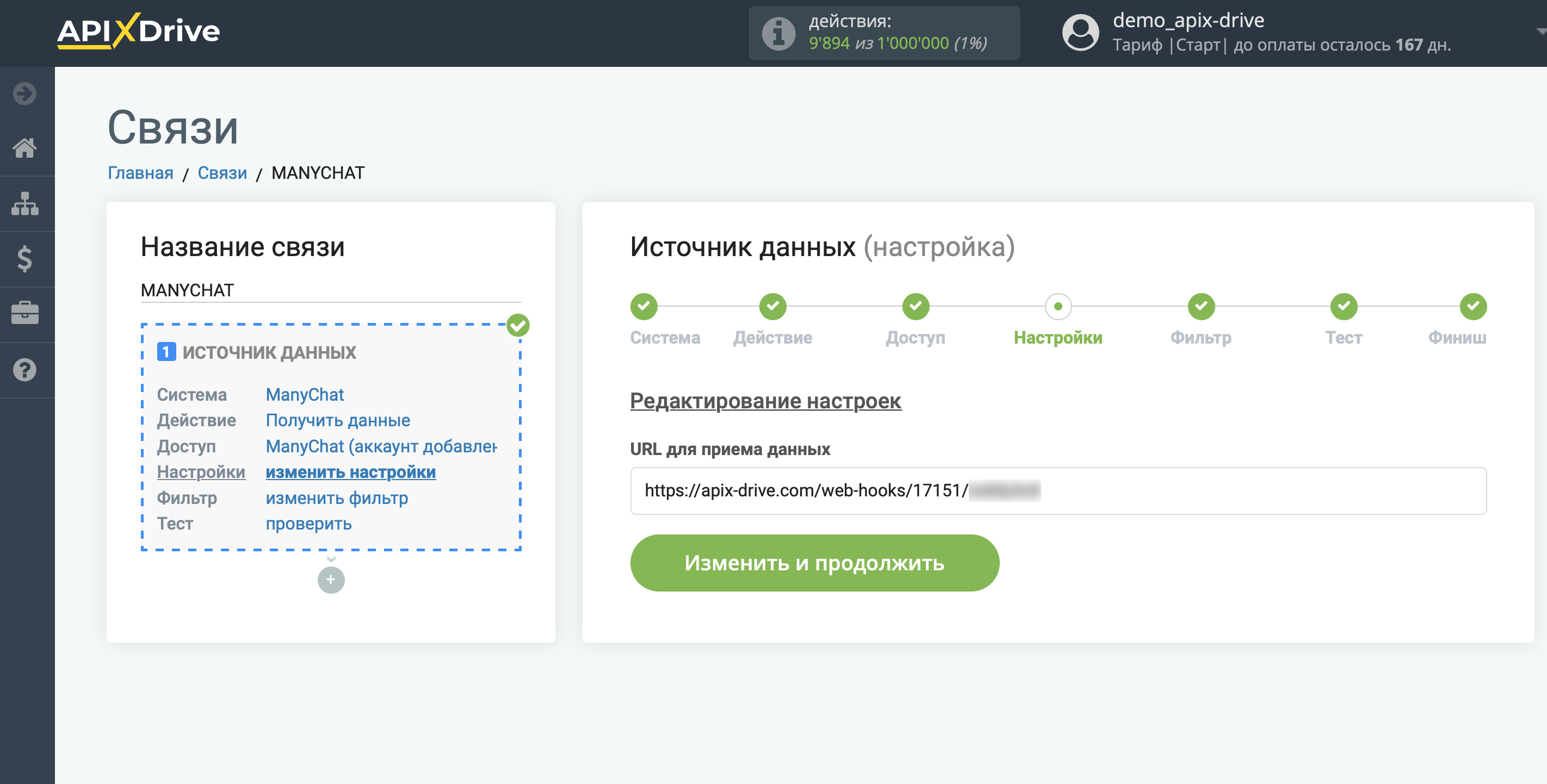
Выберите проект и нужную воронку.
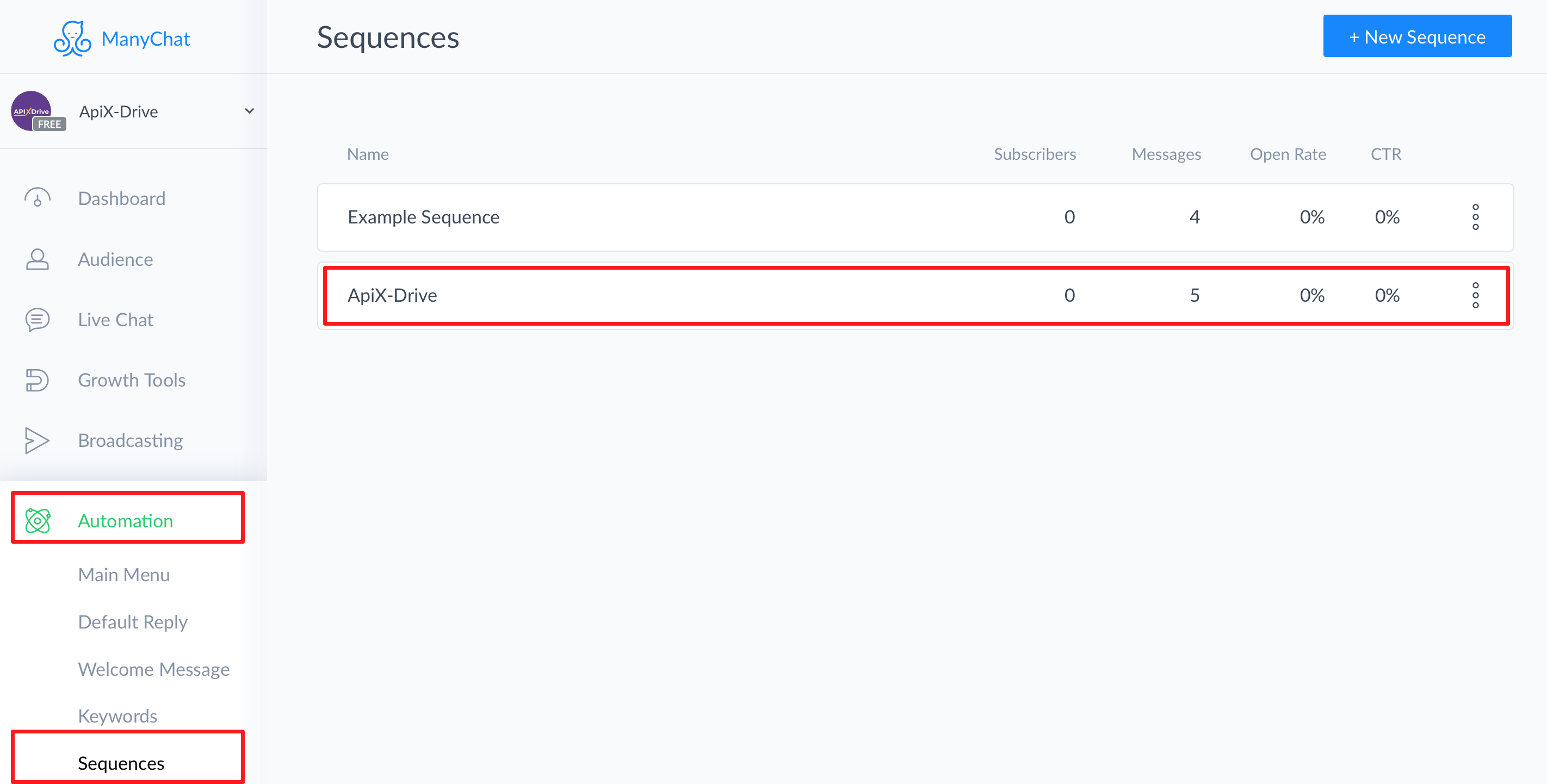
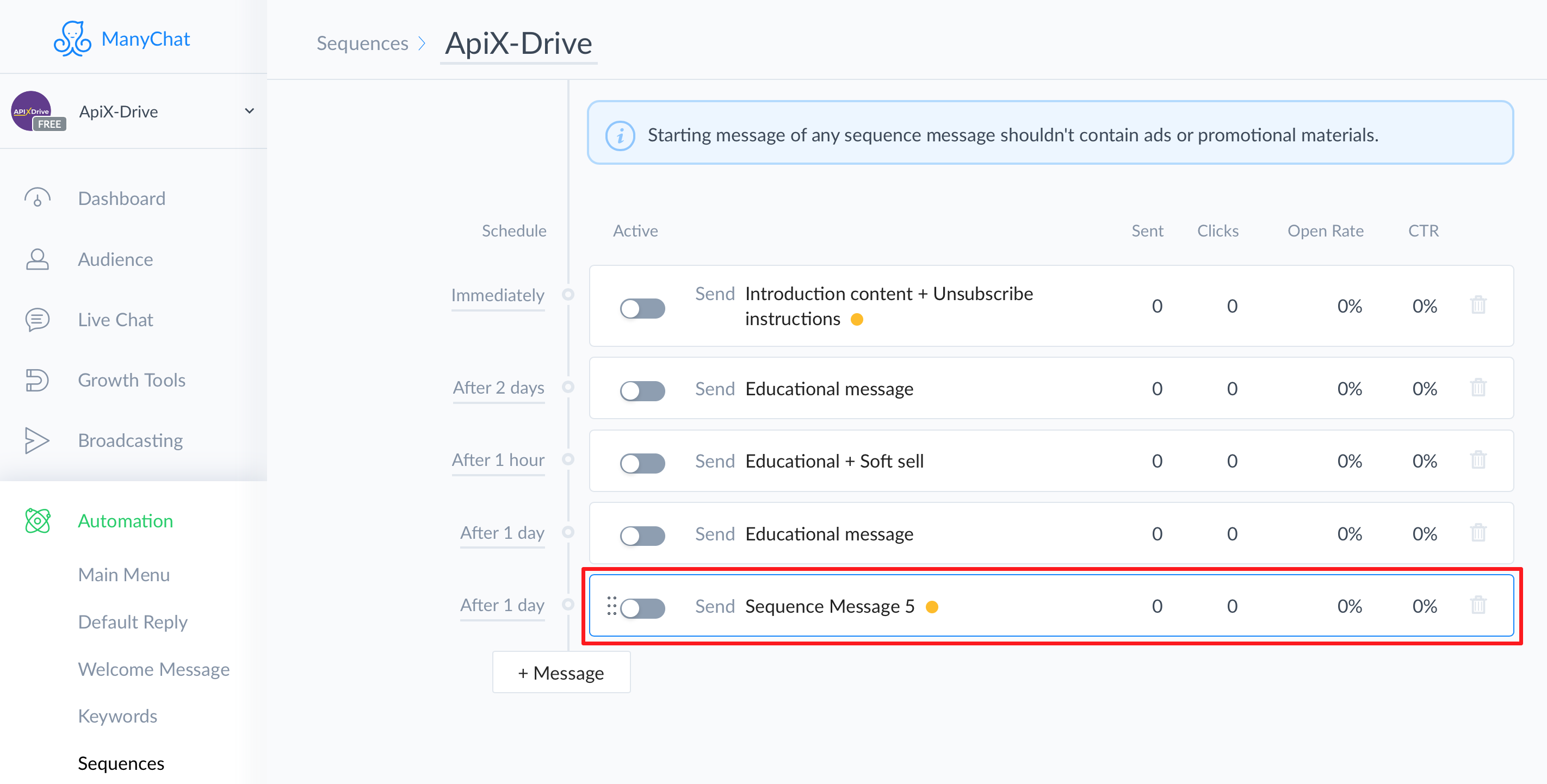
Выберите действие, после которого будет срабатывать отправка данных в систему ApiX-Drive. В данном примере, бот просит указать пользователя e-mail и телефон. Когда пользователь вводит телефон, происходит отправка данных.
Кликните по действию, после которого будет срабатывать отправка (в данном случае после заполнения телефона), нажмите Action и добавьте External Request.
В открывшимся окне вставьте скопированную ссылку для приема данных в системе ApiX-Drive.
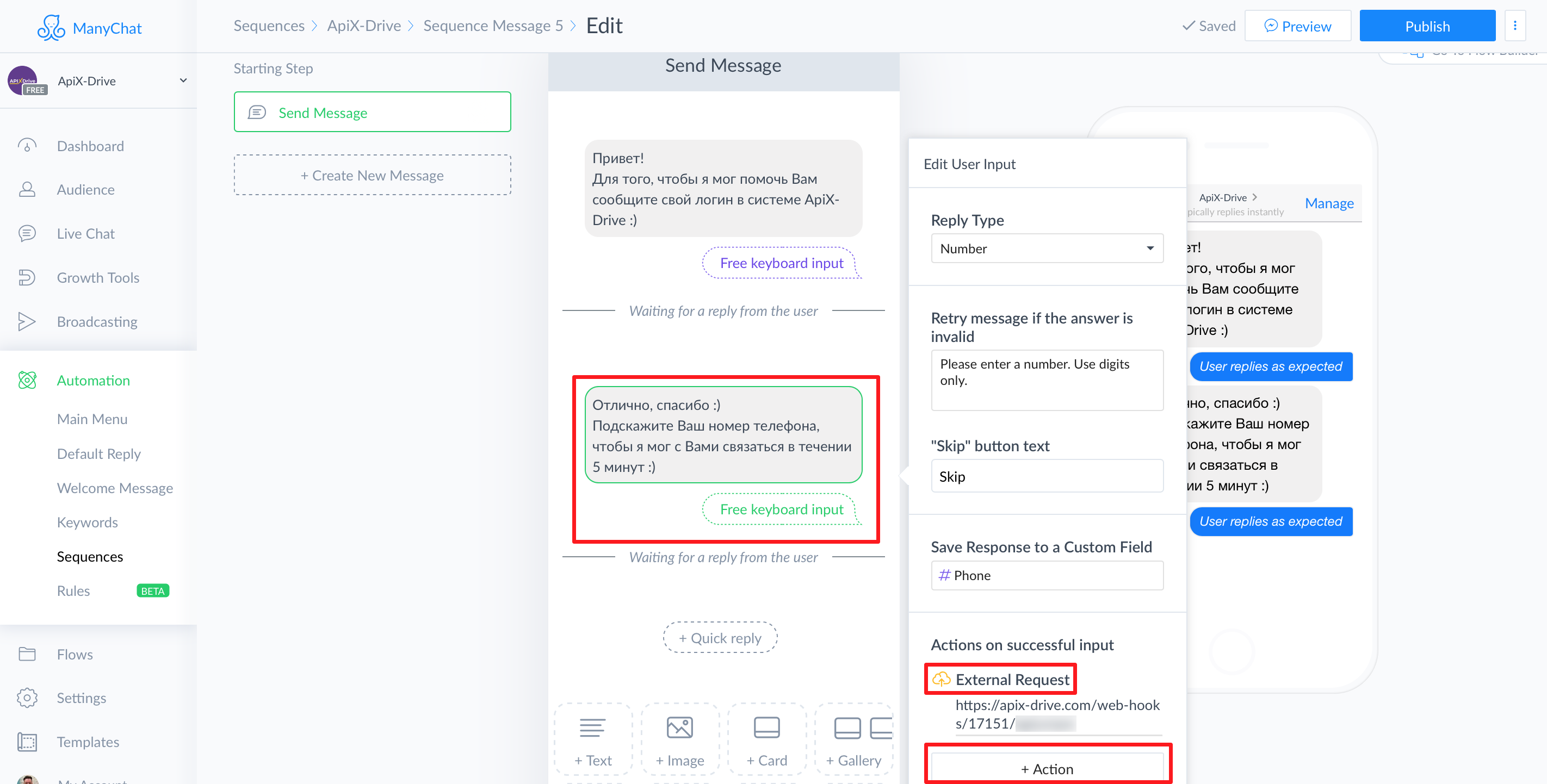
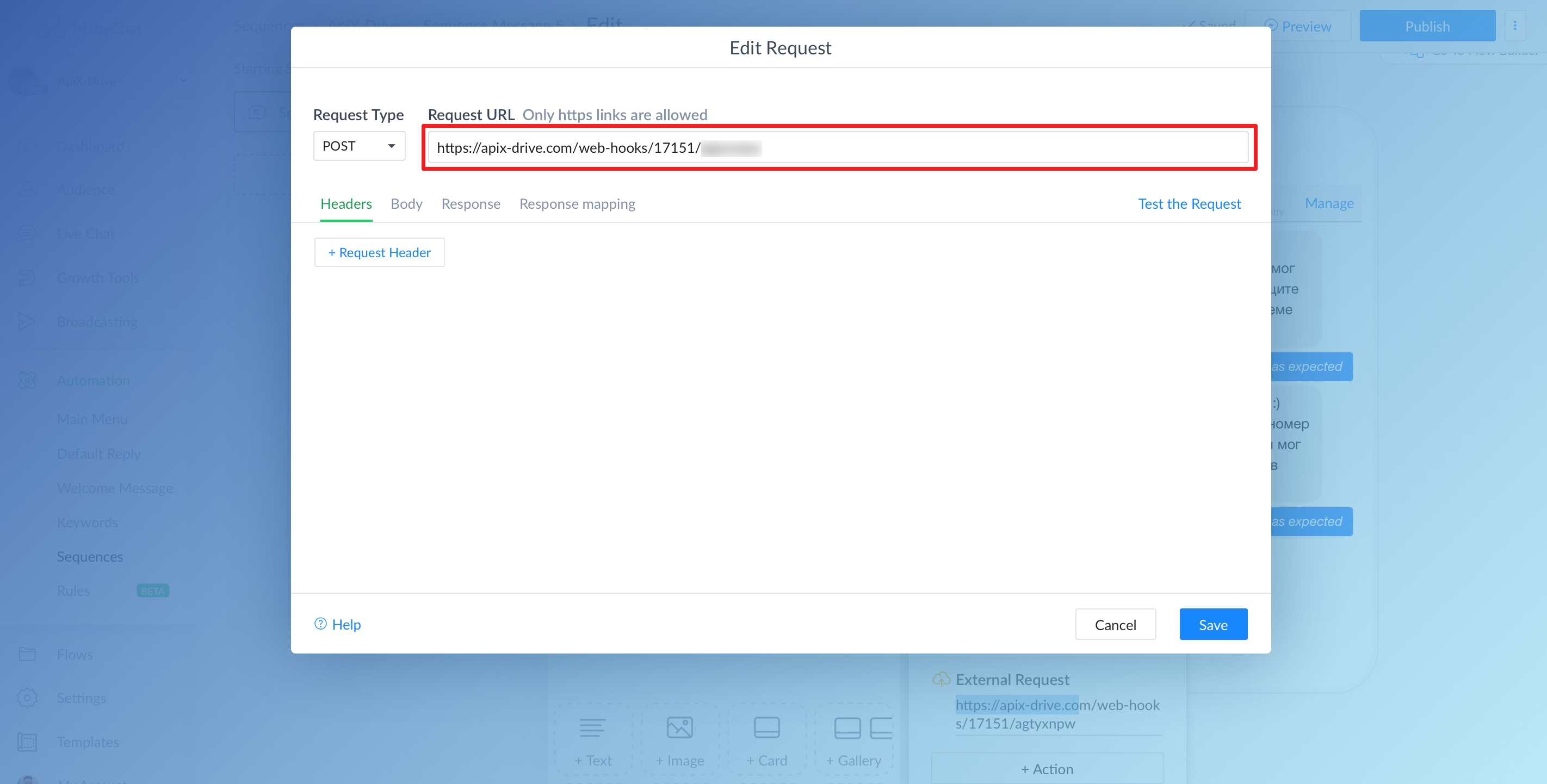
Далее, перейдите на вкладку Body и добавьте какие данные будут передаваться. Рекомендуется указать "передавать все данные".
После того, как пример данных отобразиться сохраните изменения.
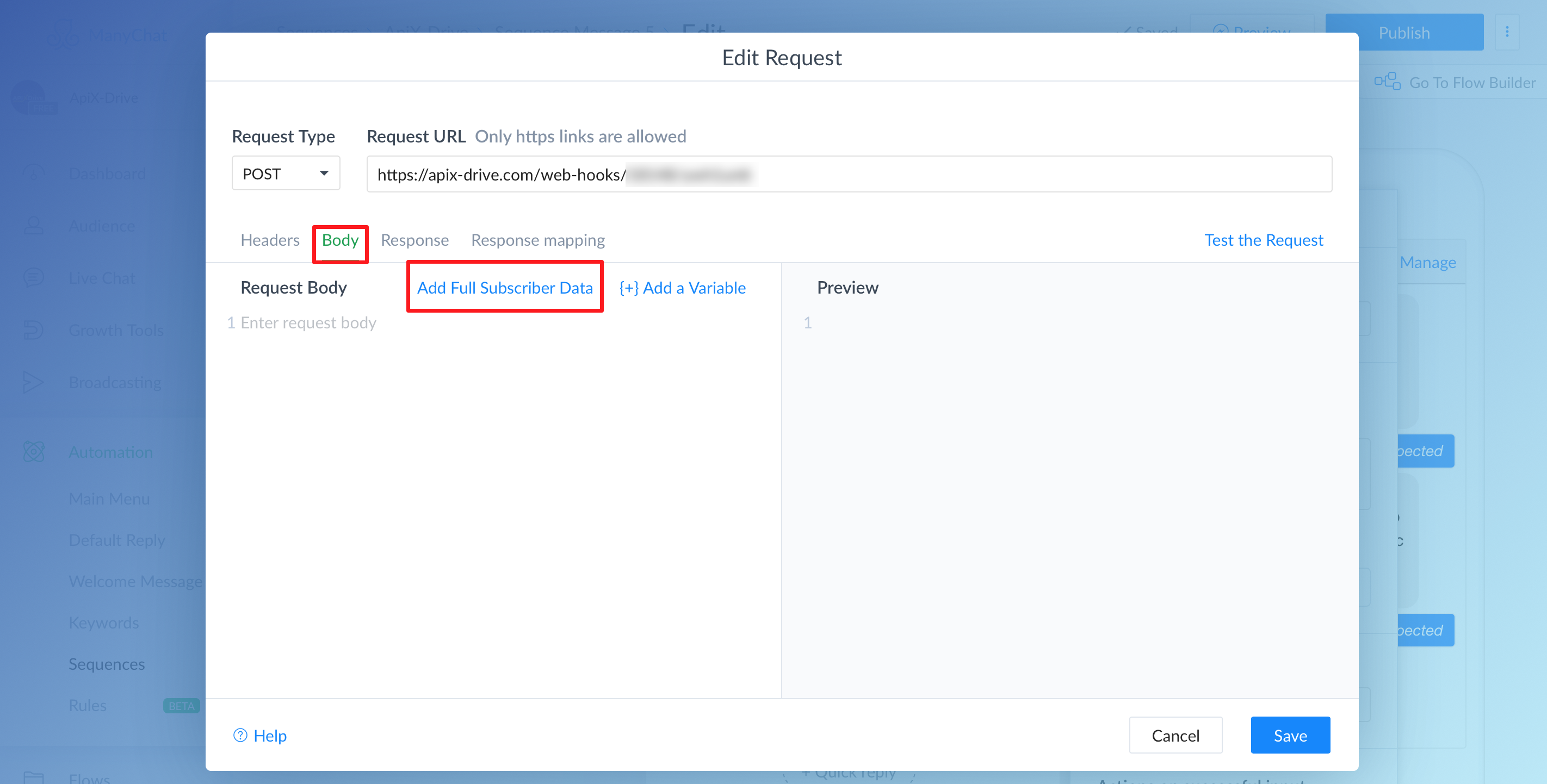
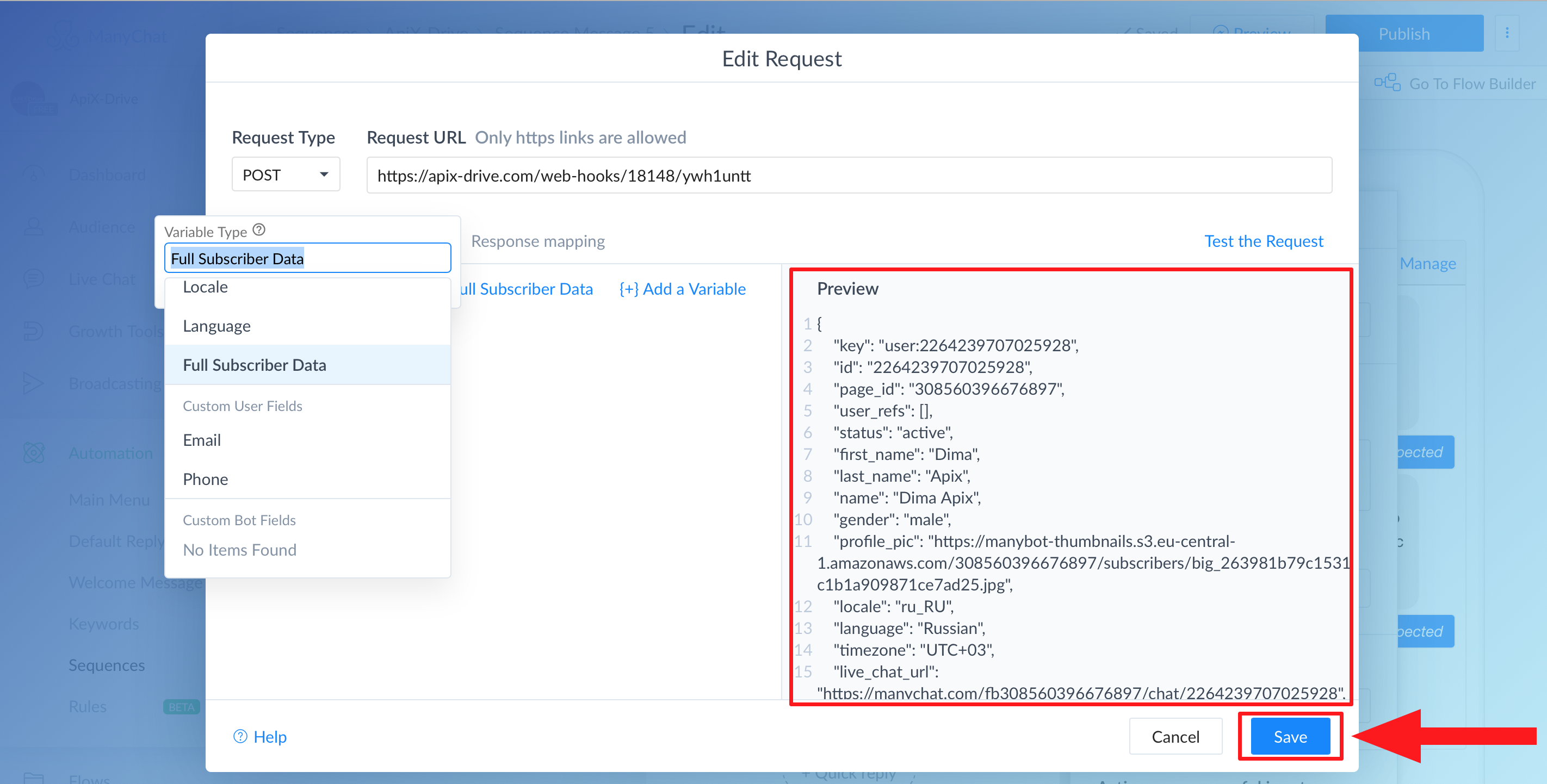
Для того, чтобы получить тестовые данные в системе ApiX-Drive и набор полей, с которыми дальше можно работать, необходимо сгенерировать тестовое обращение и дойти до момента, когда должна сработать связь.
Для этого, кликните на Preview, перейдите в мессенджер и ответьте на вопросы боту.
Обратите внимание! После настройки, в нашей системе сразу не будет тестовых данных и списка полей, т.к. на новый URL еще ничего не пришло.
Нужно, обязательно совершить событие, например, написать в чат, как в примере выше.
После этого, на этапе Проверить в Источнике данных отобразятся поля с данными.
Если этого не произошло, нажмите Загрузить тестовые данные из ManyChat или повторите генерацию тестовых данных, или подождите некоторое время, данные приходят не сразу, а в течении 1 минуты.
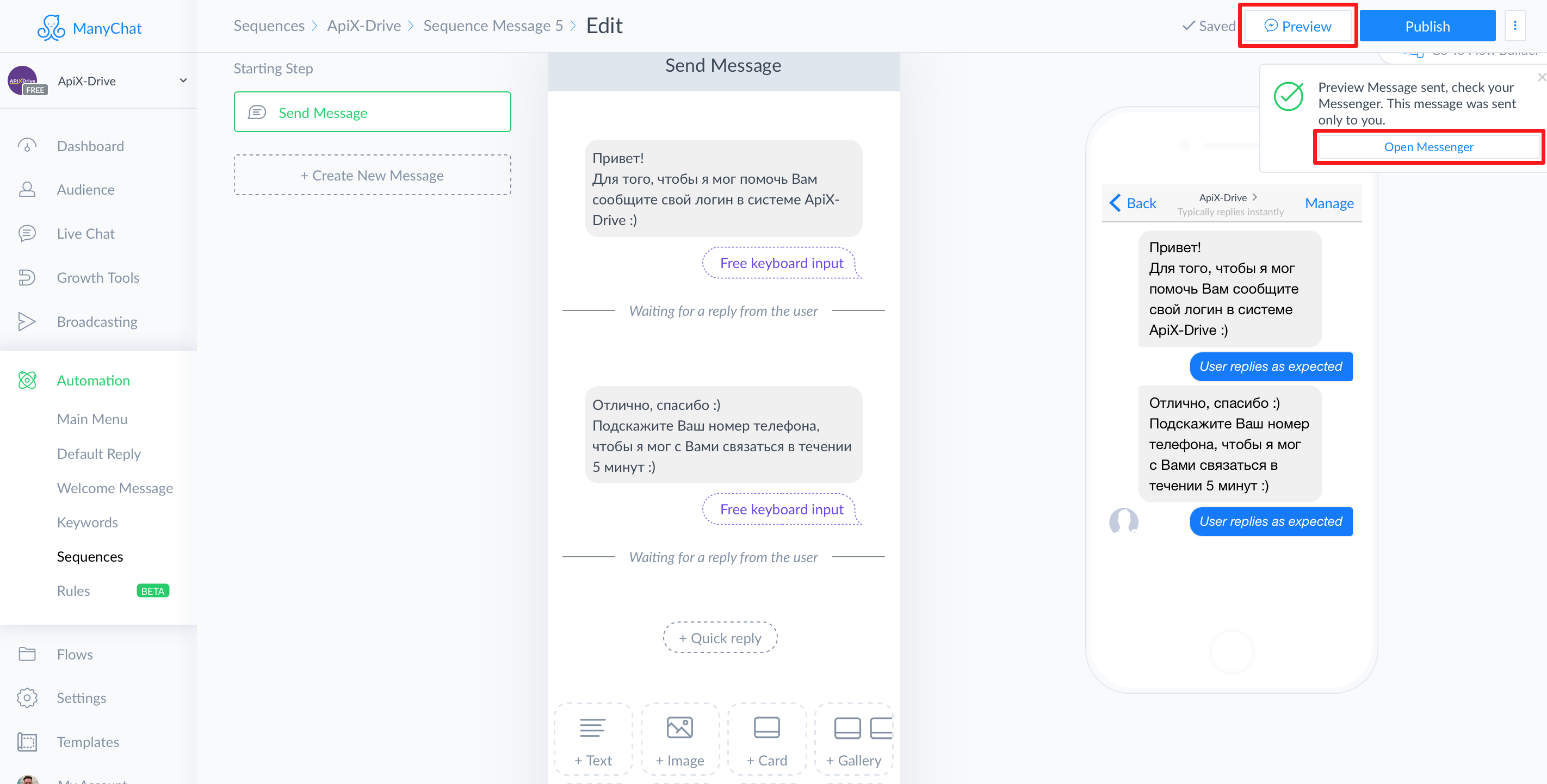
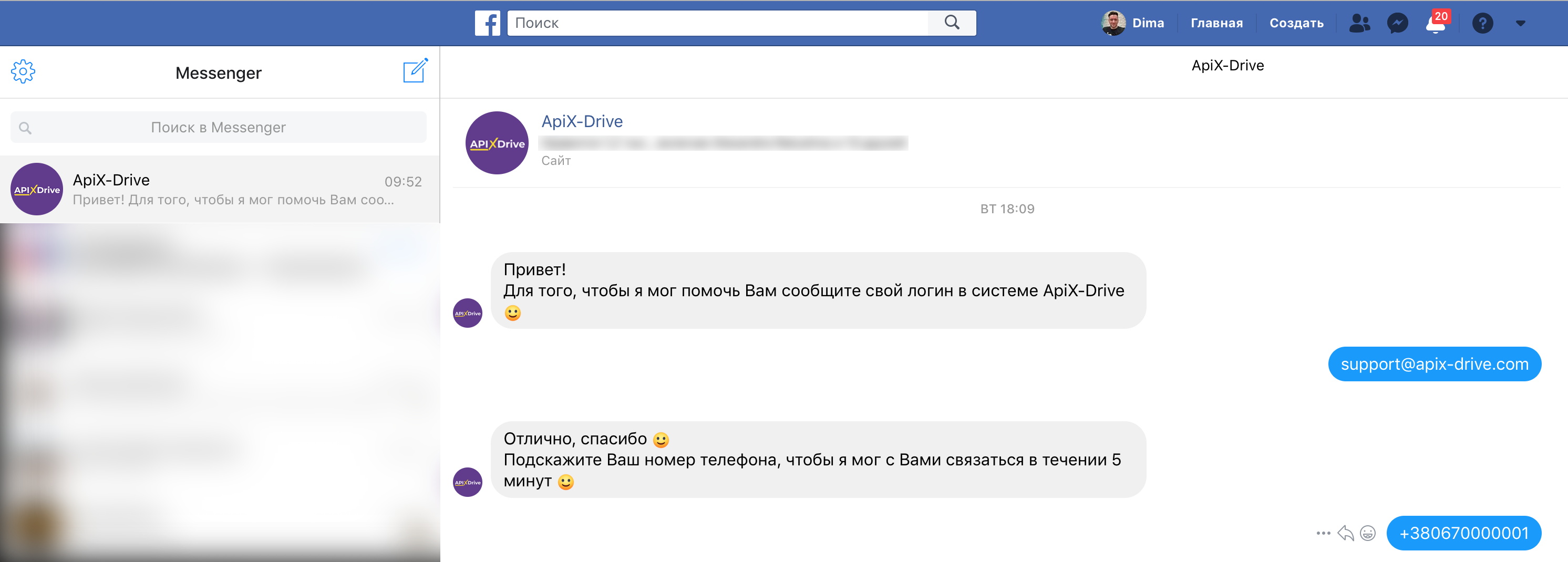
Если необходимо, Вы можете настроить Фильтр данных, либо кликнуть "Продолжить", чтобы пропустить этот шаг.
Для того, чтобы узнать как настраивается Фильтр данных перейдите по ссылке: https://apix-drive.com/ru/help/filtr-dannyh
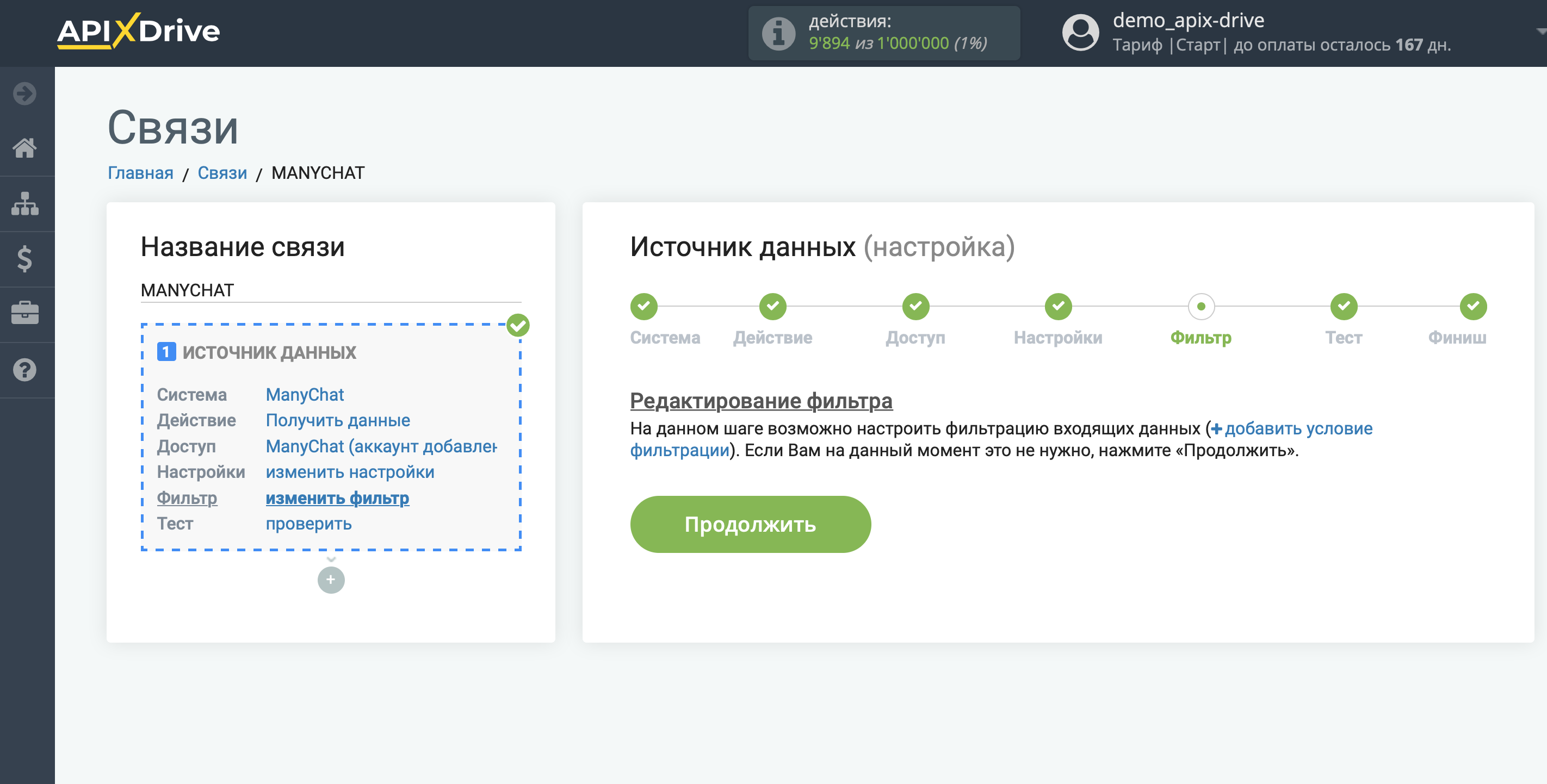
Теперь Вы можете увидеть тестовые данные.
Если тестовые данные не появились автоматически - кликните "Загрузить тестовые данные из ManyChat" или попробуйте сгенерировать действия в Вашем ManyChat на которые настроена работа связи.
Если Вас все устраивает - кликните "Далее".
Обратите внимание! После настройки, в нашей системе сразу не будет тестовых данных и списка полей, т.к. на новый URL еще ничего не пришло.
Нужно, обязательно совершить событие, например, написать в чат, как в примере выше.
После этого, на этапе Проверить в Источнике данных отобразятся поля с данными.
Если этого не произошло, нажмите Загрузить тестовые данные из ManyChat или повторите генерацию тестовых данных, или подождите некоторое время, данные приходят не сразу, а в течении 1 минуты.
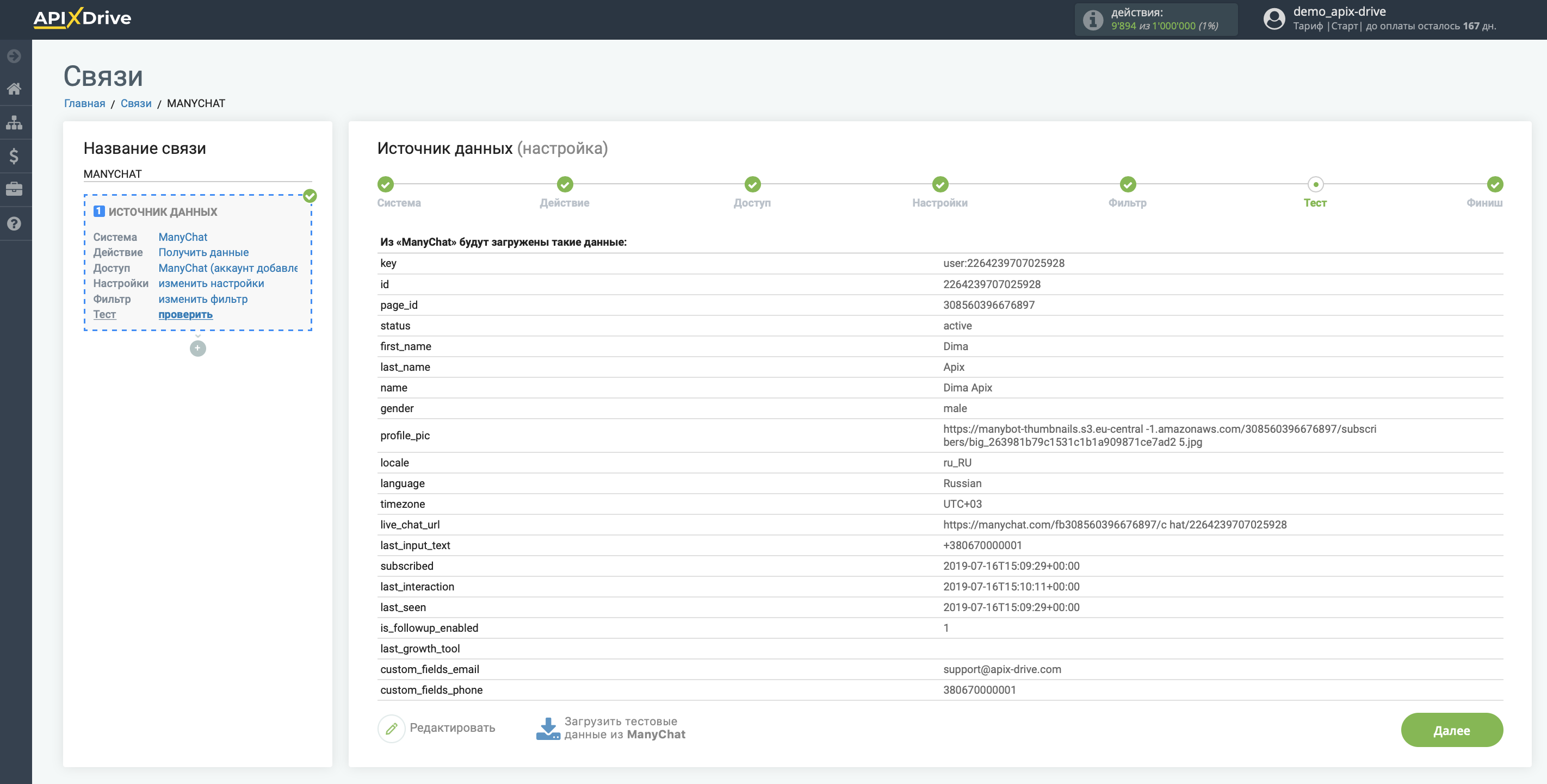
На этом вся настройка источника данных завершена! Видите как все просто!?
Теперь можете приступить к настройке системы приема данных.
Для этого проведите настройку самостоятельно или перейдите в раздел справки "Настройка сервисов", найдите необходимый Вам сервис в качестве приема данных и следуйте рекомендациям по настройке.
Удачи!